ppt2007如何设置页眉页脚
发布时间:2017-06-06 16:35
相关话题
t2007中如何添加页眉和页脚?在演讲的时候由于PowerPoint幻灯片页数很多,当想起重要页面要讲述时却忘记了是哪一页,下面小编就教你ppt2007中添加页眉和页脚的方法,不懂的朋友会请多多学习哦。
ppt2007幻灯片添加页眉和页脚的方法
①打开幻灯片点击“视图”→“页眉和页脚”;
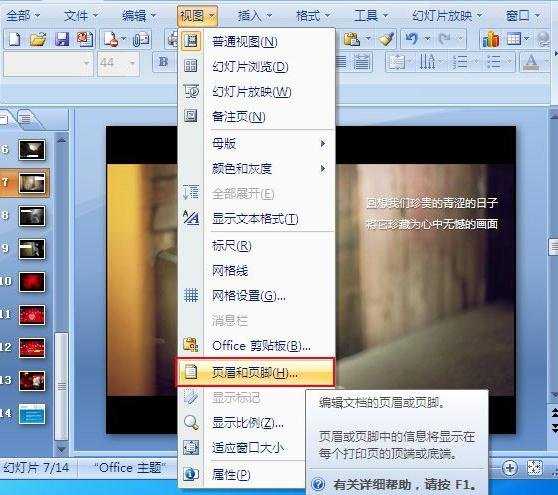
②在“页眉和页脚”中如果需要可以勾选“日期和时间”、“幻灯片编号”、“页脚”;

③再点击“备注和讲义”,勾选“日期和时间”、“页眉”、“页码”、“页脚”,然后单击“全部应用”即可;
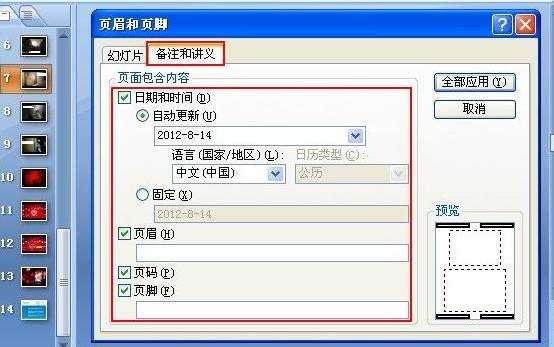
④设置完以后,不管在放映还是在预览幻灯片,底部都会有页码和时间显示。
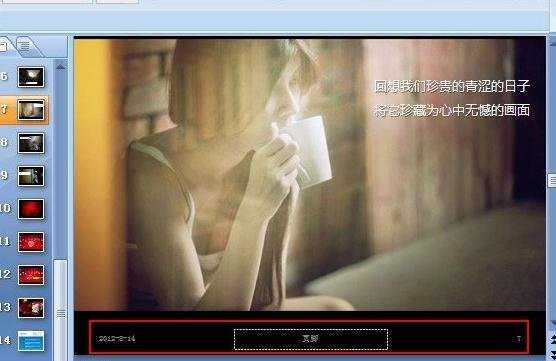
猜你感兴趣:
1.ppt2007中怎么添加页眉和页脚
2.PPT怎么设置页眉页脚
3.ppt2007中如何添加页眉和页脚
4.powerpoint怎么设置页眉页脚
5.powerpoint如何插入页眉页脚图文教程

ppt2007如何设置页眉页脚的评论条评论